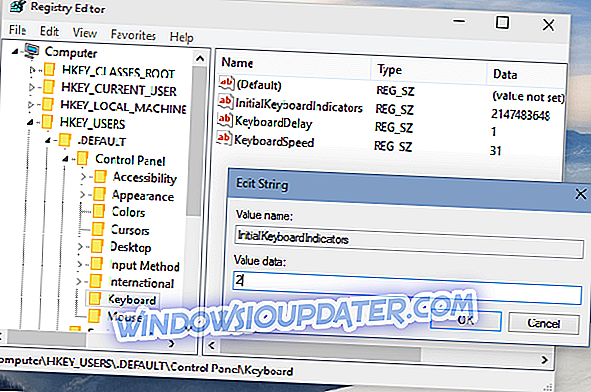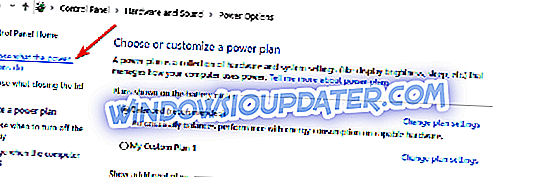Jika kata laluan Akaun Microsoft anda mengandungi nombor, anda mungkin ingin menggunakan bahagian angka papan kekunci anda semasa anda menaip kata laluan anda semasa log masuk. Tetapi, kerana NumLock tidak diaktifkan secara lalai apabila anda memulakan komputer anda, anda tidak akan dapat menggunakannya. Dan dalam artikel ini, saya akan menunjukkan kepada anda cara mudah mengubahnya.
Langkah-langkah untuk membolehkan NumLock pada permulaan
Kaedah 1 - Dayakan NumLock dan mulakan semula komputer
Inilah caranya untuk mendayakan NumLock pada skrin Kunci anda tanpa sebarang hantaran Registry:
- Semasa di Kunci Skrin, tekan kekunci NumLock pada papan kekunci anda untuk membolehkannya
- Reboot sistem dari butang kuasa pada Skrin Kunci
Apabila anda menghidupkan sistem anda sekali lagi NumLock perlu diaktifkan. Tetapi jika ini atas sebab tertentu tidak berfungsi untuk anda, atau anda mendapati membosankan untuk memulakan semula komputer anda setiap kali anda perlu memasukkan kata laluan, anda boleh mencuba dengan hack pendaftaran yang disenaraikan di bawah.
Kaedah 2 - Dayakan NumLock dengan tweak Registry
Untuk membolehkan NumLock pada Lock Screen secara kekal melakukan hack pendaftaran berikut:
- Pergi ke Cari, taip regedit dan buka Registry Editor
- Navigasi ke laluan berikut:
- HKEY_USERS.DEFAULTCkontrol PanelKeyboard
- Cari nilai rentetan bernama InitialKeyboardIndicators dan tetapkan nilainya kepada 80000002
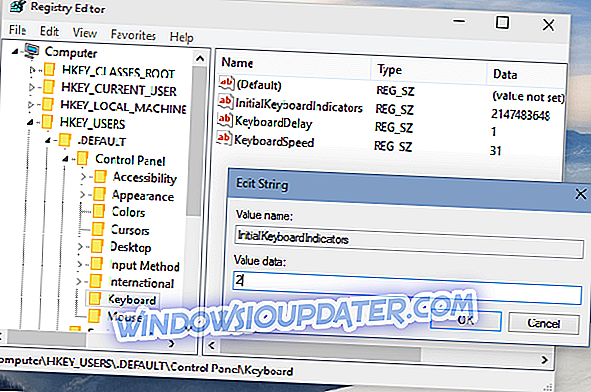
- Klik OK dan tutup Editor Registry
Kaedah 3 - Lumpuhkan Permulaan Permulaan
Sekiranya kedua-dua kaedah yang disenaraikan di atas tidak membantu anda, ini bermakna anda juga perlu mematikan Permulaan Permulaan. Alasannya adalah bahawa tetapan Permulaan Cepat mungkin mengatasi perubahan baru-baru ini. Berikut adalah langkah-langkah yang perlu diambil untuk mematikan Permulaan Awal:
- Pergi ke Mula> Panel Kawalan> Pilihan Kuasa
- Klik pada 'Pilih apa yang kuasa butang'
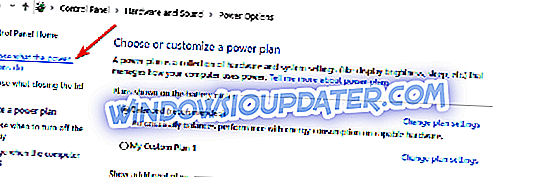
- Pilih pilihan 'Ubah tetapan yang tidak tersedia'
- Nyahtandai kotak semak 'Hidupkan Permulaan Segera'.

Hanya itu, setelah melakukan tweak registri mudah ini, NumLock keyboard anda akan diaktifkan secara lalai setiap kali anda memulakan mesin anda.
Saya perlu menyebutkan bahawa tweak ini juga berfungsi dalam versi Windows sebelumnya, seperti Windows 7 atau Windows 8. Tetapi, jika anda menjalankan tweak ini di Windows 7, tetapkan nilai InitialKeyboardIndicators kepada 2, bukannya 80000002 (Untuk Windows 8, ia 80000002, juga).
Sekiranya anda mempunyai isu berkaitan Windows 10 yang lain, anda boleh menyemak penyelesaian dalam bahagian Windows 10 Fix kami.
PANDUAN YANG BERKAITAN UNTUK MEMERIKSA:
- Bagaimana untuk Membolehkan Caps Lock, Num Lock atau Amaran Kunci Tatal pada PC
- Betulkan Penuh: Kekunci Sticky tidak akan dimatikan pada Windows 10, 8.1, 7
- Bagaimana untuk membaiki bunyi bunyi bunyi semasa menaip
Nota Editor: Jawatan ini pada asalnya diterbitkan pada bulan Ogos 2015 dan telah dikemas kini untuk kesegaran, dan ketepatannya.